Cómo reducir el consumo de batería en la pantalla de Android - Consejos
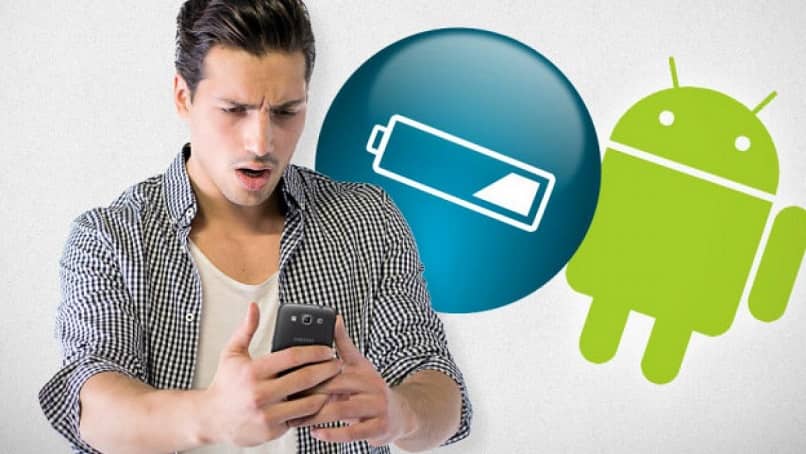
En la actualidad, los dispositivos Android te ofrecen una durabilidad increíble en su batería, pues se encuentran diseñados para el uso de las diferentes aplicaciones que utilices, si embargo es necesario que aprendas a reducir el consumo de batería de la pantalla en tu dispositivo a través de los consejos que te enseñaremos a continuación.
¿De qué forma se evita que la pantalla del móvil gaste mucha batería?
La pantalla de tu dispositivo Android se encuentra encendida de forma constante y es necesario configurarla para evitar que gaste mucha batería, ya sea controlando el brillo de la misma, el tiempo que pasa encendida o el uso de las Apps y para ello te hacemos las siguientes sugerencias:

- Verifica de manera frecuente cuáles son las aplicaciones que consumen más batería, además debes estar pendiente de las que se mantienen abiertas en segundo plano pues estarán consumiendo batería aunque no estés manipulando la pantalla del teléfono.
- Es importante que estés pendiente de las herramientas como el Bluetooth, ya que si lo dejas encendido sin estar usándolo al igual que el WiFi y GPS te consumirán mucha batería, asimismo evita activar el modo reunión, ya que la vibración consumirá bastante batería, así como las actualizaciones automáticas de las aplicaciones, puesto que es mejor controlarlas cuando estés conectado a una red.
- Acostúmbrate a activar el ahorro de batería cuando sea necesario, de esa manera extenderás un poco la duración de la misma, en razón que esta de forma automática controlara el brillo de la pantalla, entre otras medidas para minimizar el uso de la batería y recárgala antes de que se agote.
Configurando el brillo
Una de las maneras de lograr la durabilidad de la batería de tu dispositivo Android es configurar el brillo de la pantalla del mismo, ya que de esa manera evitaras utilizar el brillo inadecuado para la luz del día u obscuridad de la noche, por ello tendrás que configurarlo de la forma que sigue:
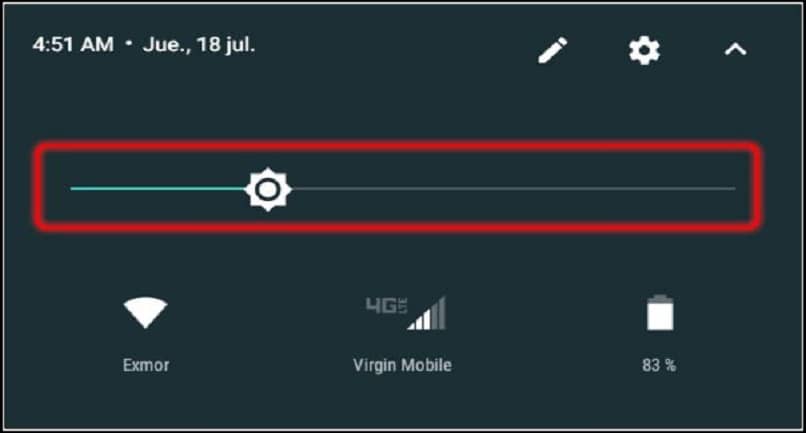
- Una manera de configurar el brillo de la pantalla de tu Android es abriendo el panel de acceso directo desplazando la pantalla de arriba hacia abajo y procediendo a nivelar el brillo en la barra de brillo donde desplazaras de izquierda a derecha para aumentar el mismo o viceversa para disminuirlo.
- Otra forma de configurar el brillo de la pantalla es activando el brillo automático, de esa manera tu teléfono inteligente detectará cuanto brillo necesitarás y el solo bajará o aumentará la intensidad del brillo dependiendo de las condiciones de luz detectadas en su entorno, para ello debes ingresar a los ajustes del teléfono, entrar al apartado de pantalla y elegir la opción denominada nivel de brillo para finalizar activando el interruptor de brillo automático.
Mantener la pantalla suspendida
Siempre es bueno evitar que la batería de tu celular se descargue rápido, por ello configurar el tiempo de bloqueo de la pantalla de tu dispositivo Android ayudará al ahorro de batería, pues el hecho de que está entre en suspenso dejará de consumir tanta batería estando encendida de forma innecesaria, para lograrlo solo tendrás que hacer lo siguiente:
- Ingresa a los ajustes del teléfono presionando el icono del engranaje.
- Ubica el renglón denominado pantalla e ingresa haciendo clic sobre el mismo.
- También es posible que ubiques una opción directa denominada Pantalla de boqueo y debas ingresar allí.
- Ahora entra a la opción Suspender o Tiempo de espera para suspender pantalla.
- Se abrirá un recuadro donde observarás diferentes opciones de tiempo, ya sea 15 o 30 segundos, 1, 2, 5, 10 minutos o nunca.
- Para finalizar elige el periodo de tiempo que prefieras teniendo en cuenta que mientras más reducido sea, más batería vas a ahorrar.
![]()
¿Cómo se pone un celular Android en modo oscuro para ahorrar batería?
La pantalla de tu Android te ofrece la posibilidad de establecer el modo lectura para controlar su brillo para leer desde el teléfono, además puedes configurar la paleta de colores de tu dispositivo y por supuesto activar el modo oscuro para aumentar la batería de tu móvil Android y ahorrarla como te indicaremos a continuación:
- Entra en la configuración de tu Smartphone y ubica la opción de la pantalla.
- Observa los ajustes de la pantalla de tu dispositivo y elige activar el modo oscuro.
- Con solo desplazar el interruptor hacia la derecha habrás activado el modo oscuro y todo tu dispositivo se verá con el fondo negro que minimiza el consumo de batería debido al brillo de los colores que muestra la pantalla.
¿Cuáles son los pasos para cambiar la resolución de pantalla en Android?
No todos los dispositivos Android permiten cambiar la resolución de la pantalla, ya que esta se vincula con el número de pixeles que proyectan la calidad de la imagen en la misma. Sin embargo, en el caso que tu dispositivo contiene esa opción podrás configurar la resolución de la pantalla para ahorrar batería a través de dos métodos:

- Ingresa al menú de configuración de tu dispositivo y elige la opción denominada acerca del teléfono, allí observarás la opción de resolución de pantalla y podrás proceder a hacer los cambios que desees.
- Otra manera de lograrlo es entrando a la opción de pantalla en los ajustes del teléfono y estando ahí dentro selecciona el apartado denominado pantalla para encontrar el renglón de resolución de pantalla y empezar a configurarlo manualmente o activar la resolución inteligente que funciona de manera automática disminuyendo la calidad de la imagen para el ahorro de batería.
¿Dónde se comprueba en Android que aplicaciones consumen mayor batería?
Al igual que puedes limitar el uso de datos en tus aplicaciones Android, también es posible comprobar que App están consumiendo mayor cantidad de batería para que tomes las medidas necesarias, para ello solo tienes que ingresar a los ajustes de tu dispositivo y abrir el menú de configurar la batería, al abrir la opción sobre el uso de la batería podrás observar en la parte inferior el listado de aplicaciones ordenadas de mayor a menor tomando en cuenta la cantidad de batería consumen.